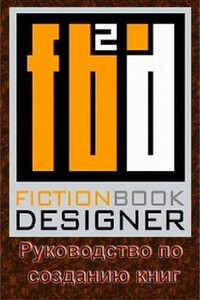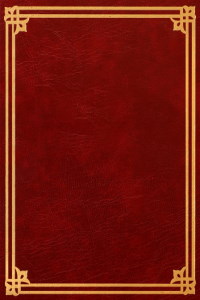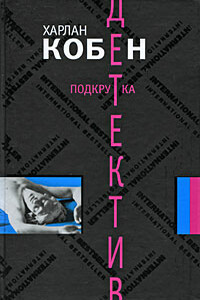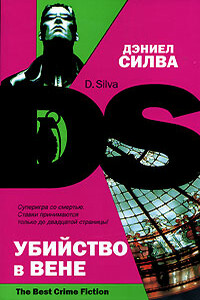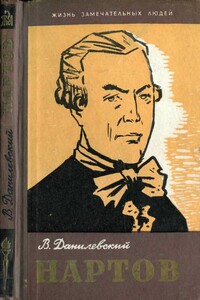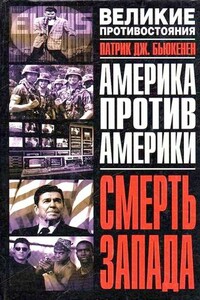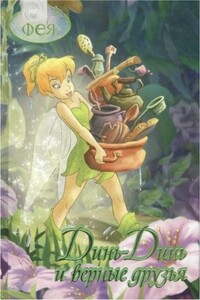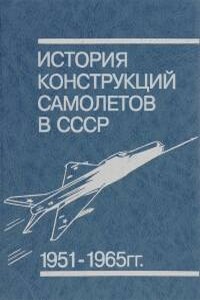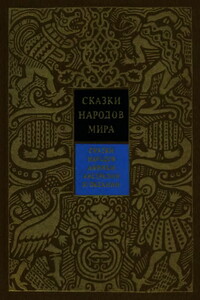Кнопки списка ключевых слов
add: добавить новое слово. Напечатайте новое слово в верхнем боксе и нажмите add.
remove: удалить слово из списка. Выберите слово, и нажмите remove.
clear all: удалить все слова из списка.
default: восстановить первоначальный список.
Опции «keep original format» и «re-format completely» позволяют выбрать способ переформатирования для html, doc, rtf, и rb входных файлов.
Предупреждение – Для работы с html, doc, rtf, и rb файлами надо установить Word 2000 или выше. Для того, чтобы проверить, какая версия MS Word установлена на Вашем компьюторе, нажмите кнопку «MS Word check».
– keep original format. Входной файл преобразуется в формат Book Designer. Основные элементы форматирования входного файла (заголовки, параграфы, картинки, ссылки и закладки) сохраняются. Поиск эпиграфов и стихов не производится.
– re-format completely. Входной файл преобразуется в формат Book Designer. Извлекается чистый текст входного файла и форматирование производится на основе анализа структуры текста.
Замечание – В большинстве случаев (но не всегда) опция «keep original format» дает лучшие результаты, чем «re-format completely».
– Не отмечен ни один из боксов. Входной файл не преобразуется в формат Book Designer. Форматирование входного файла полностью сохраняется.
Предупреждение – Эта опция пригодна лишь для чтения, но не подходит для изготовления е-книг!
Опции text formatting позволяют выбрать способ форматирования текста (для текстовых файлов или для случая, когда из нетекстового файла извлекается чистый текст).
– auto. Book Designer выбирает автоматически способ форматирования, основываясь на анализе структуры текста.
– tabulators. Book Designer форматирует текст, основываясь на характерных признаках начала параграфов и заголовков (пробелы или табуляция).
Предупреждение – Рекомендуется использовать эту опцию только для хорошо форматированных текстов с табулированными параграфами и заголовками.
– line ends. Book Designer форматирует текст, предполагая, что параграфы и заголовки находятся между соседними символами концов строк. Рекомендуется использовать эту опцию только для хорошо сформатированных текстов.
– simple. Book Designer форматирует текст, основываясь на характерных признаках начала параграфов и заголовков (пробелы или табуляция), проверяя корректность начала и конца параграфов.
– advanced. Эта опция используется для восстановления плохо сформатированных текстов (нет характерных признаков начала параграфов и заголовков, рваные строки и т. д.).
– always use keywords. если отмечено, то ключевые слова будут использованы для поиска заголовков в html, doc, rtf, and rb файлах.
– keep line breaks. если отмечено, то иногда (довольно редко) позволяет улучшить результаты форматирования книги.
make chapter bookmarks: если отмечено, то Book Designer автоматически поставит закладки глав при форматировании книги.
Замечание – Book Designer поставит закладки на все подозрительные места, которые похожи на названия глав. Возможно, что таких закладок будет больше, чем необходимо. Если это случится, то лишние закладки можно легко убрать, открыв окно «Bookmarks».
make book contents: если отмечено, то Book Designer автоматически сделает для книги раздел «Содержание». Раздел «Содержание» будет вставлен в начале книги.
Замечание – Book Designer включает в содержание все, что похоже на названия глав, поэтому возможно, что содержание будет слишком обширным. Если это случится, просто уберите из него операцией «delete» все лишнее.
find epigraphs: если отмечено, то Book Designer попытается найти эпиграфы.
find verses: если отмечено, то Book Designer попытается найти стихи.
remove tables